भ्रष्ट फ़ाइलों से छुटकारा पाने के लिए ड्रॉपबॉक्स कैश फ़ोल्डर साफ़ करें
- ड्रॉपबॉक्स में लिंक शेयरिंग एक महत्वपूर्ण सुविधा है जो बड़ी फ़ाइलों को बिना डाउनलोड किए और फिर भेजे बिना साझा करना आसान बनाती है।
- हालाँकि, लिंक साझाकरण कभी-कभी काम नहीं कर सकता क्योंकि लिंक टूट गया है या अब मौजूद नहीं है।
- एक त्वरित समाधान ड्रॉपबॉक्स ऐप को पुनरारंभ करना या वेब संस्करण का उपयोग करना होगा।

एक्सडाउनलोड फ़ाइल पर क्लिक करके इंस्टॉल करें
- फोर्टेक्ट डाउनलोड और इंस्टॉल करें आपके पीसी पर.
- टूल लॉन्च करें और स्कैनिंग प्रारंभ करें
- पर राइट क्लिक करें मरम्मत, और इसे कुछ ही मिनटों में ठीक कर दें।
- 0 पाठक इस महीने अब तक फोर्टेक्ट डाउनलोड कर चुके हैं
जब यह आता है क्लाउड स्टोरेज अनुप्रयोग, ड्रॉपबॉक्स शीर्ष पर है। हालाँकि, यह इसे यहाँ-वहाँ होने वाली यदा-कदा त्रुटियों से अलग नहीं करता है। ऐसी ही एक त्रुटि ड्रॉपबॉक्स त्रुटि 404 है। यह आपको किसी साझा लिंक पर क्लिक करने से रोकता है और इसके बजाय त्रुटि संदेश प्रदर्शित करता है।
ऐसा तब हो सकता है जब आप किसी ऐसी फ़ाइल तक पहुंचने का प्रयास करते हैं जिसे किसी अन्य उपयोगकर्ता द्वारा हटा दिया गया है या स्थानांतरित कर दिया गया है या यदि आपके ईमेल में दिया गया लिंक अब काम नहीं करता है। आइए इस त्रुटि कोड और संभावित समाधानों के बारे में और जानें।
ड्रॉपबॉक्स त्रुटि 404 क्या है?
यदि ड्रॉपबॉक्स में किसी लिंक पर क्लिक करने पर आपको 404 त्रुटि दिखाई देती है, तो इसका मतलब है कि आप जिस फ़ाइल या फ़ोल्डर तक पहुंचने का प्रयास कर रहे हैं वह मौजूद नहीं है। ऐसा कई कारणों से हो सकता है:
- फ़ाइल स्थानांतरित कर दी गई है - इस त्रुटि का सबसे आम कारण यह है कि लिंक को एक नए स्थान पर ले जाया गया है, और उपयोगकर्ता ने आपको सूचित नहीं किया है।
- पुराना ऐप – आपके कंप्यूटर पर ड्रॉपबॉक्स का पुराना संस्करण स्थापित हो सकता है।
- आप किसी अन्य खाते से लिंक तक पहुंच रहे हैं - यदि आप किसी अन्य कंप्यूटर या मोबाइल डिवाइस पर फ़ाइलें एक्सेस कर रहे हैं जो आपके खाते से कनेक्ट नहीं हैं, तो लिंक सुरक्षित हो सकता है।
- आप जिस फ़ाइल या फ़ोल्डर तक पहुँचने का प्रयास कर रहे हैं वह अब मौजूद नहीं है - लिंक संभवतः बदला या अद्यतन किया गया था।
- पुराना लिंक – कभी-कभी, उपयोगकर्ता समयबद्ध लिंक साझा करते हैं जो एक निश्चित अवधि के बाद समाप्त हो जाते हैं। यदि आप लिंक की समाप्ति के बाद उस पर क्लिक करते हैं, तो आप उस तक नहीं पहुंच सकते।
- हो सकता है कि आपने यूआरएल ग़लत टाइप किया हो - यदि आप लिंक को कहीं और कॉपी या टाइप करते हैं, तो संभव है कि आपने इसे गलत तरीके से कॉपी किया हो।
- बाधित कनेक्शन - आपका हो सकता है इंटरनेट कनेक्शन बंद हो गया हो फ़ाइल तक पहुँचने के दौरान आउट हो जाता है, जिससे यह ठीक से लोड नहीं हो पाता है।
- मूल लिंक में परिवर्तन - यदि फ़ाइल किसी अन्य वेबसाइट से लिंक की गई थी, लेकिन वह साइट बदल गई है, तो आपका लिंक अब काम नहीं करेगा।
- साझा करने पर प्रतिबंध लगा दिया गया - ड्रॉपबॉक्स ने लिंक साझा करने की आपकी क्षमता पर प्रतिबंध लगा दिया होगा।
मैं ड्रॉपबॉक्स पर त्रुटि 404 कैसे ठीक करूं?
विशेषज्ञ टिप:
प्रायोजित
कुछ पीसी समस्याओं से निपटना कठिन होता है, खासकर जब आपके विंडोज़ की गुम या दूषित सिस्टम फ़ाइलों और रिपॉजिटरी की बात आती है।
जैसे समर्पित टूल का उपयोग करना सुनिश्चित करें फोर्टेक्ट, जो आपकी टूटी हुई फ़ाइलों को स्कैन करेगा और अपने रिपॉजिटरी से उनके नए संस्करणों के साथ बदल देगा।
किसी भी उन्नत समस्या निवारण से पहले निम्नलिखित बुनियादी चरणों को आज़माएँ:
- किसी भी ऐप अपडेट की जांच करें और यदि उपलब्ध हो तो तदनुसार उन्हें इंस्टॉल करें।
- लॉग आउट करके और फिर दोबारा लॉग इन करके सुनिश्चित करें कि आपका खाता अभी भी सक्रिय है।
- प्रेषक से जांच करें और सुनिश्चित करें कि आपके पास सही लिंक है।
- सभी ड्रॉपबॉक्स प्रक्रियाएँ समाप्त करें कार्य प्रबंधक से और पुनः प्रयास करें।
- फ़ोल्डर को भीतर से एक्सेस करने का प्रयास करें ड्रॉपबॉक्स का वेब इंटरफ़ेस. कभी-कभी समस्या डेस्कटॉप ऐप में होती है, लेकिन लिंक वेब संस्करण पर ठीक काम करता है।
- यदि ब्राउज़र का उपयोग कर रहे हैं तो ब्राउज़र कैश और कुकीज़ साफ़ करें।
- लिंक को गुप्त/निजी टैब में खोलें।
- सत्यापित करें कि क्या आपका लिंक पर प्रतिबंध लगा दिया गया है ड्रॉपबॉक्स वेबसाइट से और इसे हल करने के लिए अगले चरणों से।
1. विंडोज़ स्टोर ऐप्स समस्यानिवारक चलाएँ
- मारो खिड़कियाँ कुंजी और पर क्लिक करें समायोजन.

- पर क्लिक करें प्रणाली फिर बाएँ फलक पर समस्याओं का निवारण दाएँ फलक पर.

- चुनना अन्य संकटमोचक.

- नीचे स्क्रॉल करें, पता लगाएं विंडोज़ स्टोर ऐप्स, और क्लिक करें दौड़ना बटन।
2. फ़ायरवॉल/एंटीवायरस को अस्थायी रूप से अक्षम करें
- मारो शुरुआत की सूची चिह्न, प्रकार विंडोज़ सुरक्षा खोज बार में, और क्लिक करें खुला.

- पर क्लिक करें फ़ायरवॉल और नेटवर्क सुरक्षा, फिर चुनें सार्वजनिक नेटवर्क.

- का पता लगाने माइक्रोसॉफ्ट डिफेंडर फ़ायरवॉल और ऑफ बटन को टॉगल करें।

3. ड्रॉपबॉक्स कैश साफ़ करें
- दबाओ खिड़कियाँ + इ शुरू करने के लिए संयोजन फाइल ढूँढने वाला.
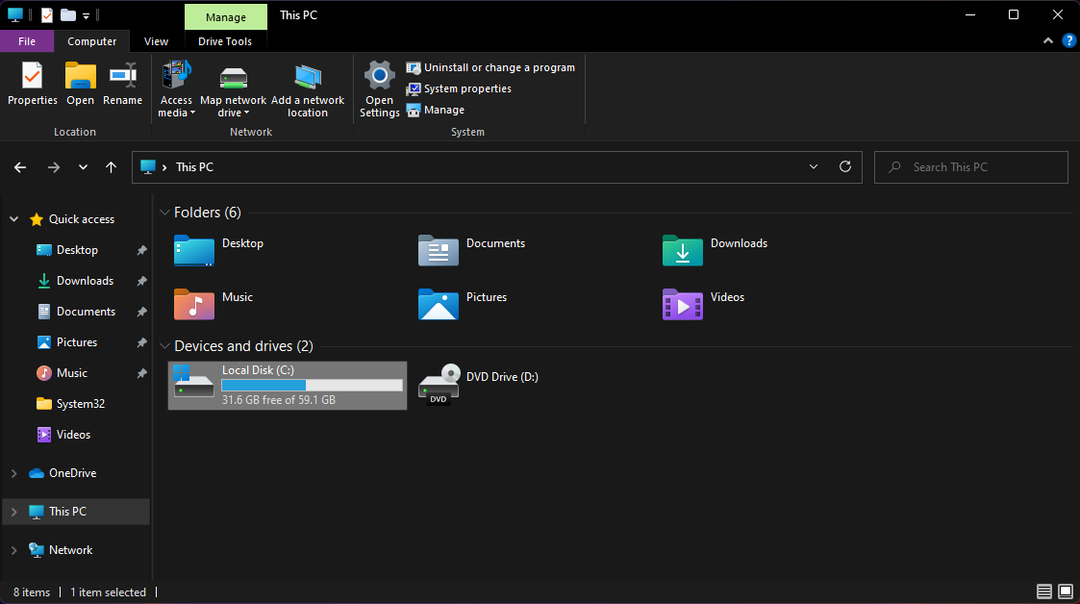
- निम्नलिखित का उपयोग करके कैश पर नेविगेट करें या इसे खोज विकल्प पर पेस्ट करें:
%HOMEPATH%Dropbox.dropbox.cache - प्रेस CTRL + ए फ़ोल्डर में सभी चीज़ों का चयन करने के लिए.
- पर क्लिक करें मिटाना फ़ोल्डर से सब कुछ हटाने के लिए आइकन पर क्लिक करें और ओके पर क्लिक करें।
- ड्रॉपबॉक्स त्रुटि 429: इसे 5 चरणों में कैसे ठीक करें
- कितने लोग Skype का उपयोग करते हैं? [विश्वव्यापी सांख्यिकी]
- विंडोज़ के लिए जीमेल ऐप: क्या इसे इंस्टॉल करने का कोई तरीका है?
- जीमेल में ग्रुप ईमेल कैसे बनाएं और सेट अप करें
4. वायरस के लिए स्कैन करें
- दबाओ शुरुआत की सूची, खोज विंडोज़ सुरक्षा, और क्लिक करें खुला.

- चुनना वायरस और खतरे से सुरक्षा.

- अगला, दबाएँ त्वरित स्कैन अंतर्गत वर्तमान खतरे.

- यदि आपको कोई ख़तरा नहीं मिलता है, तो क्लिक करके पूर्ण स्कैन करने के लिए आगे बढ़ें स्कैन विकल्प बस नीचे त्वरित स्कैन.

- पर क्लिक करें पूर्ण स्कैन अपने पीसी का गहन स्कैन करने के लिए।

- प्रक्रिया समाप्त होने तक प्रतीक्षा करें और अपने सिस्टम को पुनरारंभ करें।
5. ड्रॉपबॉक्स ऐप को सुधारें/रीसेट करें
- मारो खिड़कियाँ कुंजी और पर क्लिक करें समायोजन.

- पर क्लिक करें ऐप्स फिर बाएँ फलक पर ऐप्स और सुविधाएं दाएँ फलक पर.

- का पता लगाएं ड्रॉपबॉक्स ऐप, तीन लंबवत दीर्घवृत्त पर क्लिक करें और चुनें उन्नत विकल्प.
- पर क्लिक करें मरम्मत.
- वापस जाएं और क्लिक करें रीसेट.
6. ड्रॉपबॉक्स पुनः स्थापित करें
- मारो खिड़कियाँ कुंजी और पर क्लिक करें समायोजन.

- पर क्लिक करें ऐप्स फिर बाएँ फलक पर ऐप्स और सुविधाएं दाएँ फलक पर.

- का पता लगाएं ड्रॉपबॉक्स ऐप, तीन ऊर्ध्वाधर दीर्घवृत्त पर क्लिक करें और चुनें स्थापना रद्द करें.
यदि इनमें से कोई भी काम नहीं करता है, तो आपको संपर्क करना पड़ सकता है ड्रॉपबॉक्स समर्थन अधिक सहायता के लिए। आपका ड्रॉपबॉक्स ऐप भी खुलने में विफल हो सकता है, लेकिन चिन्ता न करो; ऐसे संकटों से बचने में आपकी मदद के लिए हमने कुछ कदम उठाए हैं।
इस विषय पर अपनी कोई भी अतिरिक्त टिप्पणी, सुझाव या प्रश्न हमें नीचे टिप्पणी अनुभाग में बताएं।
अभी भी समस्याओं का सामना करना पड़ रहा है?
प्रायोजित
यदि उपरोक्त सुझावों से आपकी समस्या का समाधान नहीं हुआ है, तो आपके कंप्यूटर को अधिक गंभीर विंडोज़ समस्याओं का अनुभव हो सकता है। हम जैसे ऑल-इन-वन समाधान चुनने का सुझाव देते हैं फोर्टेक्ट समस्याओं को कुशलतापूर्वक ठीक करना. इंस्टालेशन के बाद बस क्लिक करें देखें और ठीक करें बटन और फिर दबाएँ मरम्मत शुरू करें.


![बड़ी फोटो फ़ाइलें कैसे साझा करें [गूगल ड्राइव, ड्रॉपबॉक्स]](/f/bb801277a8eb2d7d8204cfd615869c01.jpg?width=300&height=460)